
使用场景
玉玦图展示不同分类下对比的时候使用,如下图所示(转自极光数据报告)。

1.数据说明
基础数据增加Path字段,并且设置为1和270,数据量会double

2.计算字段
2.1 维度
对【path】字段创建数据桶

效果如下:

2.2 度量
【Index】: INDEX()-1
【Max Value】: WINDOW_MAX( max([Value]))
【PI】: WINDOW_MAX(SUM(PI()))
【Rank】: RANK_UNIQUE([Value (Windows Sum)], 'asc')
【Step Size】: [Value (Windows Sum)]/[Max Value]
【Value (Windows Sum)】: WINDOW_MAX(max([Value]))
【X】: COS([Index]*[PI]/180*[Step Size])*[Rank]
【Y】: SIN([Index]*[PI]/180*[Step Size])*[Rank]
效果如下:

3.结构设计
3.1 基础设置
将各个字段按下图所示,拖入相对应的位置上

3.2 编辑表计算
对【X】:
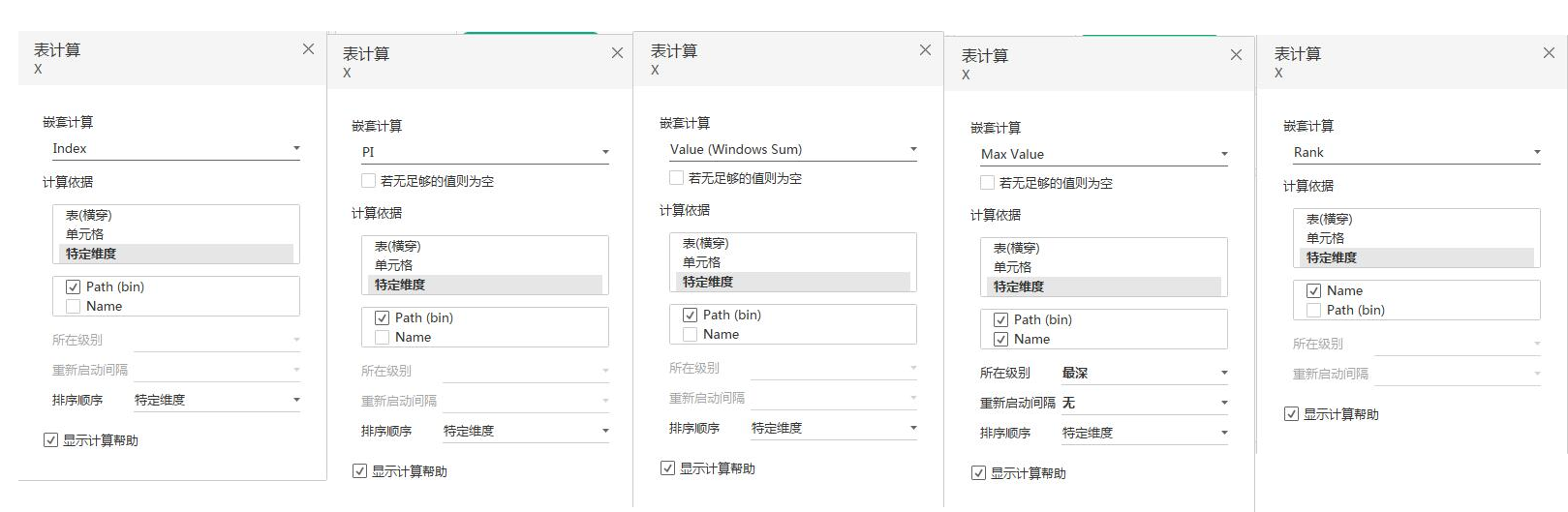
对【Y】:
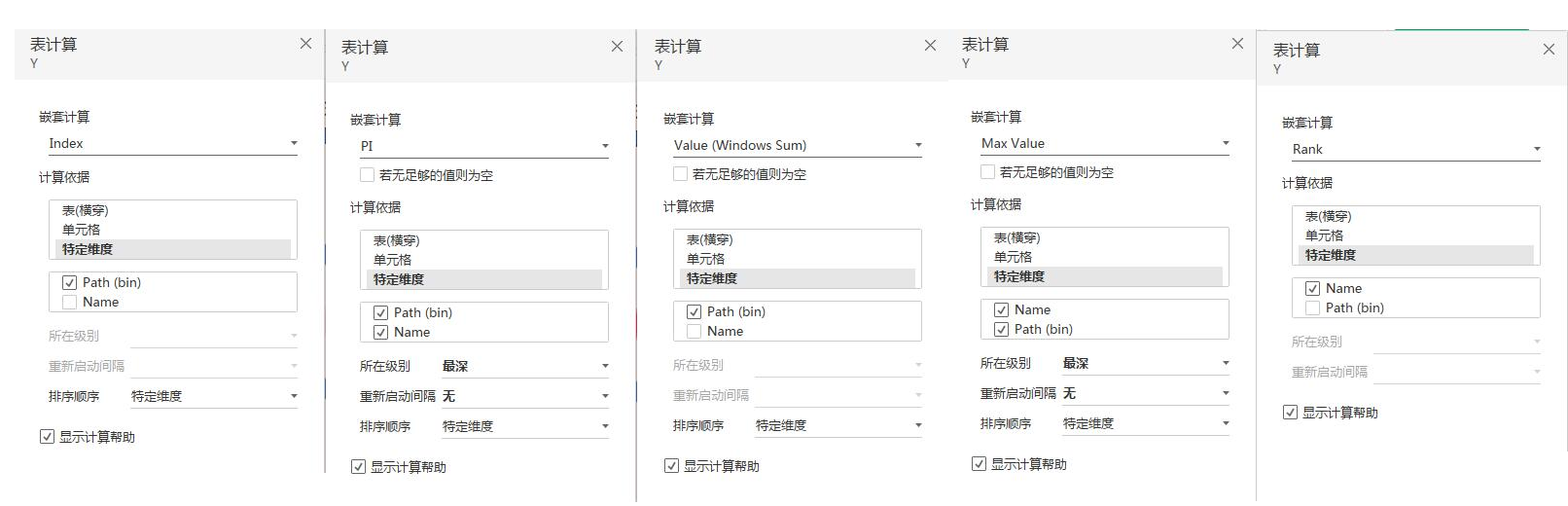
4.注意事项
基础结构【Path】字段设置为270,转换圆形为270/360 = 3/4 个圆。如果设置为360则为整个圆形进行展示。
案例相关附件:
https://public.tableau.com/profile/dannyer520#!/vizhome/week-39-RestrictedDietaryRequirementsAroundtheGlobe/EnlightenedEating
简书地址:
https://www.jianshu.com/p/58c4fbd6e3d1